Piksel Facebooka. Narzędzie, które powoduje, że reklamy są tak skuteczne. Bez niego reklama na FB nie różniłaby się wiele od kupowania zwykłego banneru na stronie internetowej. Mimo tego, wciąż obserwuję, że wiele organizacji w ogóle nie wie, czym jest Piksel lub ma o nim znikomą wiedzę. W tym artykule, przedstawię Ci Piksela, pokażę jego możliwości w promocji organizacji pozarządowej i jak go zainstalować.
Najkrócej rzecz ujmując Piksel Facebooka jest narzędziem analitycznym, które umożliwia rejestrowanie zdarzeń (konwersji), które zachodzą na Twojej stronie internetowej. Czyli jeżeli ktoś kupuje produkt, podpisuje petycje, wysyła formularz kontaktowy itd., to dzięki Pikselowi wiesz, że ktoś dokonał tego zdarzenia.
Osoba nieco bardziej obyta z innymi narzędziami analitycznymi powie, „ej, ale przecież Google Analytics lub wtyczki do WordPressa również mnie o tym informują, nie mówiąc już o tym, że jak ktoś wysyła formularz, to widzę, że wysłał formularz, więc po co mi to?”. Tak. Ale Piksel Facebooka daje kilka kluczowych funkcjonalności.
Możliwości Piksela Facebooka
Po pierwsze, Facebook wie kim te osoby są. Nie wchodząc w szczegóły techniczne indeksowania przez FB ludzie w internecie, jeżeli ktoś wypełni przykładowy formularz, FB wie, kim ta osoba jest. A dzięki temu można targetować reklamy na dokładnie tę osobę lub osoby podobne do niej. Wyobraź sobie, że możesz wyświetlać reklamy zachęcające do zastania darczyńcą tylko osobom, które podpisały petycję na Twojej stronie. Skuteczność takiej reklamy będzie znacznie większa, niż targetowanie po zainteresowaniach i demografii. A to tylko początek możliwości, jakie oferuje piksel.
Drugą kluczową funkcjonalnością jest ustawienie reklam na konwersje. Czyli informujesz Facebooka, że chcesz, aby wyświetlał reklamy osobom, które z największym prawdopodobieństwem wykonają ustawione przez Ciebie zdarzenie.
Po trzecie, dzięki Pikselowi możesz wykluczać z targetowania osoby, które wykonały już jakieś zdarzenie. A więc możesz na przykład wyświetlać reklamy osobom, które nie podpisały petycji. Dzięki temu nie marnujesz pieniędzy na osoby, które już to zrobiły.
Czwartą funkcjonalnością, która co prawda nie jest możliwością Piksela, a Menedżera Reklam i opisałem ją już pobieżnie w punkcie pierwszym, ale wydaje mi się być na tyle ważna, że warto ją podkreślić. Piksel Facebooka agreguje osoby, które dokonały jakichś zdarzeń, ale możesz również wskazać Facebookowi, żeby określił podobieństwa między tymi osobami. A następnie możesz stworzyć grupę docelową opartą o te podobieństwa. Dzięki temu możesz dotrzeć do nowych osób, które są podobne do odbiorców działań Twojej organizacji.
Jak to ogarnąć – Piksel Facebooka na WordPressie
Teraz kilka dobrych rad i wskazówek, jak się za to zabrać. Piksela Facebooka możesz utworzyć w zakładce „Źródła danych” w Menedżerze Firmy. Kliknij dodaj i następnie postępuje zgodnie ze wskazówkami na poniższych obrazkach. Przedstawione screenshoty zrobiłem 14 i 22 kwietnia 2022 r. Jeżeli czytasz ten poradnik później, to możliwe, że panel wygląda nieco inaczej lub coś innego uległo zmianie. Facebook często coś przestawia 🙂
Jeżeli nie masz jeszcze Mendżera Firmy, to możesz go założyć tutaj. Uwaga, nie myl Menedżera Firmy z Meta Business Suite. To są dwa różne narzędzia.
Utwórz Piksela poprzez kliknięcie przycisku „Dodaj”.
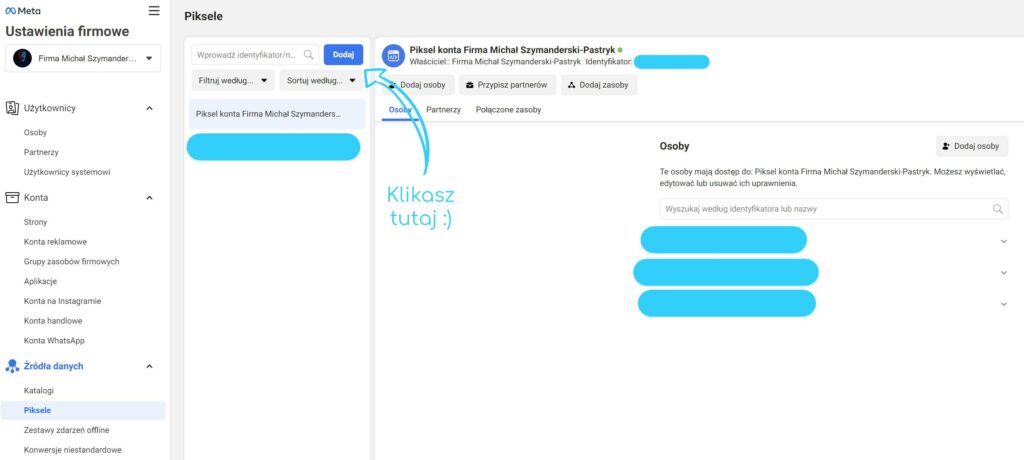
Następnie wprowadź nazwę. Ma ona znaczenie tylko wewnętrzne, nikt jej nie zobaczy, więc nie musisz się nią bardzo przejmować. Pole na stronę internetową możesz pominąć, pokażę Ci jak dodać Piksela na WordPressie bez używania narzędzi dostarczanych przez FB, które są mocno zawodne.
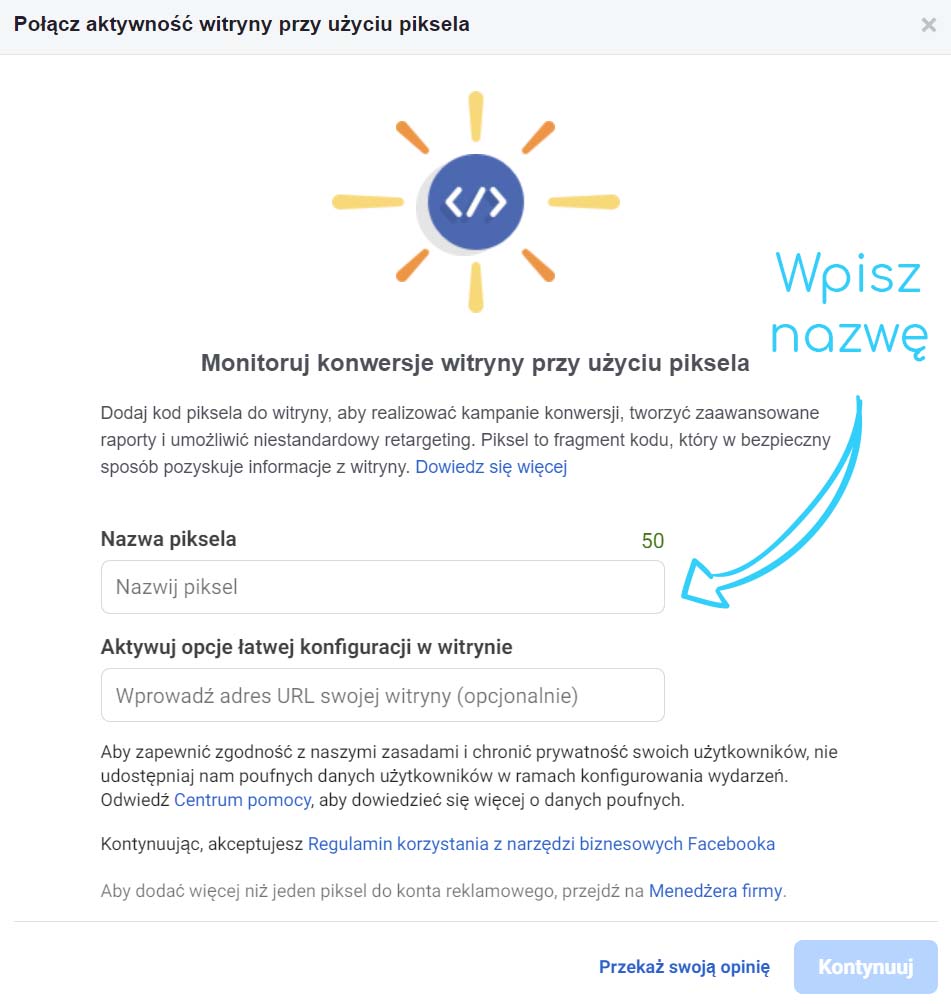
Po kliknięciu „Kontynuuj” na dole zobaczysz poniżesz okno. Wybierz „Skonfiguruj piksel teraz”.
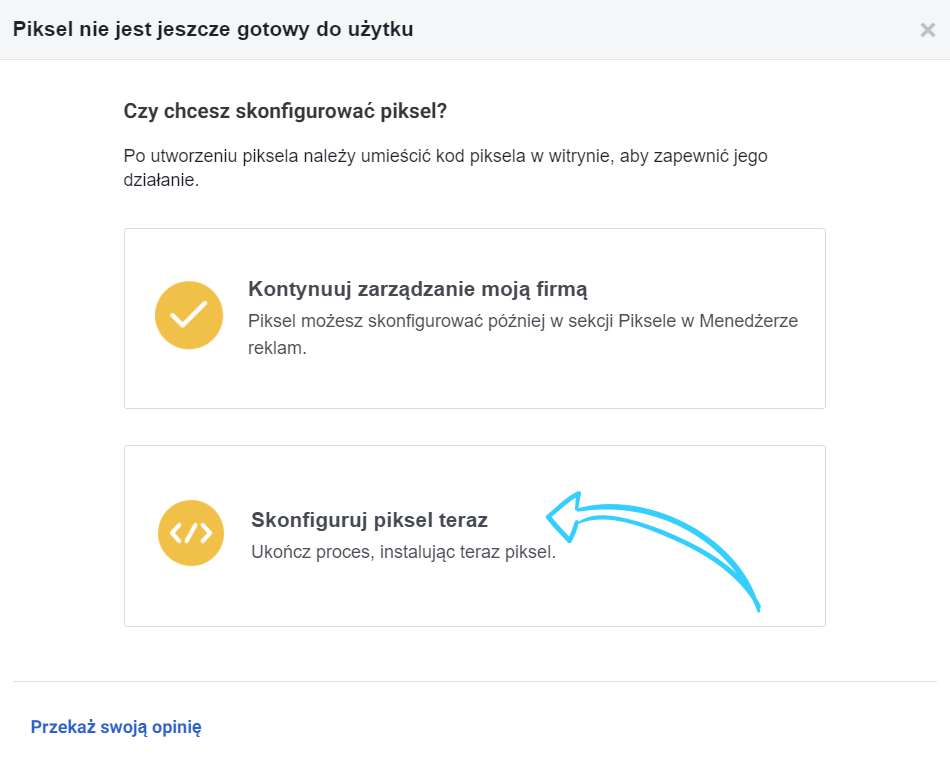
Następnie wybierz „Dodaj ręcznie kod piksela do witryny”. Jeżeli wolisz, to możesz wybrać pierwsze rozwiązanie, czyli „Dodaj kod przy użyciu integracji partnera”. Jest to po prostu możliwość dodania Piksela przy pomocy wtyczki Facebookowej, ale moje doświadczenia na kilku witrynach są z nią bardzo złe. Pewnie kiedyś Facebook ją naprawi, jak obecnie odradzam to rozwiązanie. Lepiej wybrać ręcznie dodanie Piksela i mieć pewność, że wszystko działa.
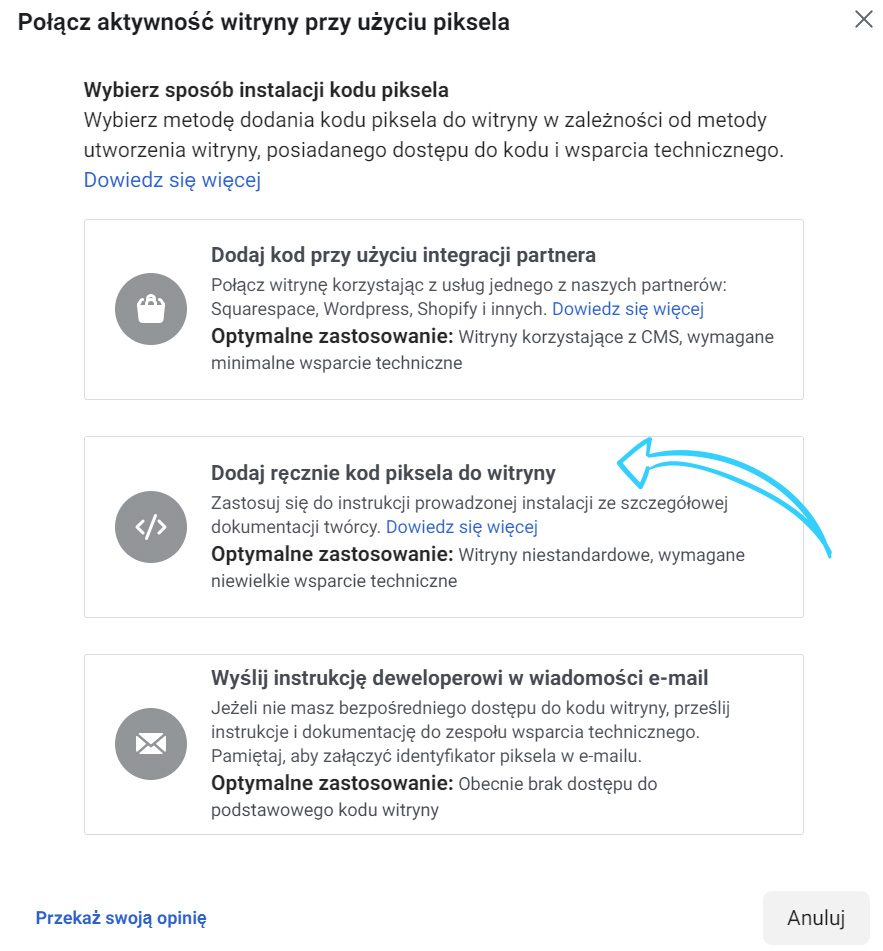
Następnie zobaczysz poniższe okno. Skopiuj kod, który u mnie jest zakryty na niebiesko. Spokojnie, nie musisz znać się na programowaniu. Twoim zadaniem będzie jedynie wklejenie tego kodu w odpowiednim miejscu na stronie internetowej.

Następnie otwórz stronę internetową, na której chcesz umieścić Piksela. Instrukcja dotyczy dodawania Piksela na WordPressie, jeżeli używasz jakiegoś innego systemu do budowania stron musisz skontaktować się z administratorem, żeby Ci pomógł lub znaleźć instrukcję w internecie, jak dodać kod do sekcji „Header”.
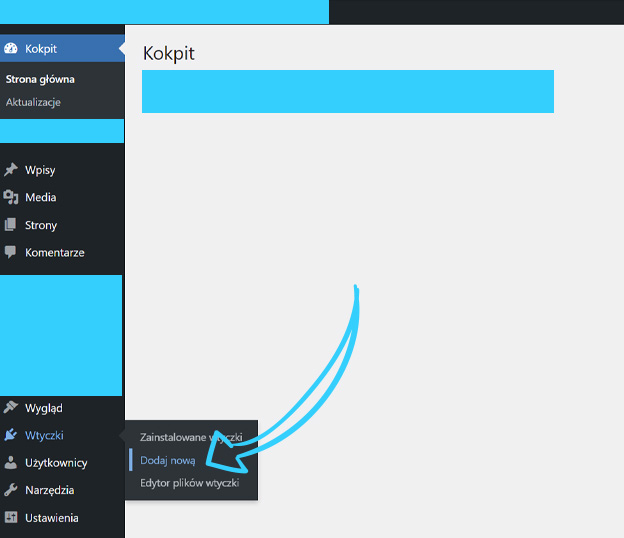
Musisz zainstalować nową wtyczkę o nazwie „Insert Headers and Footers”. Wybierz w kokpicie WordPressa „Dodaj nową”, następnie wyszukaj wtyczkę, zainstaluj ją i włącz.
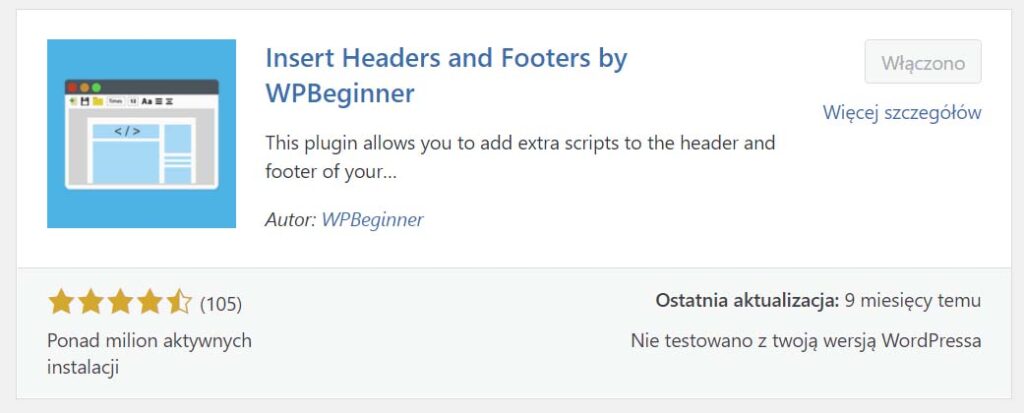
Teraz skopiowany wcześniej kod Piksela Facebooka musisz wkleić do sekcji Header na stronie internetowej. Wejdź do ustawień wtyczki przez kokpit. Znajdziesz ją w ustawieniach.
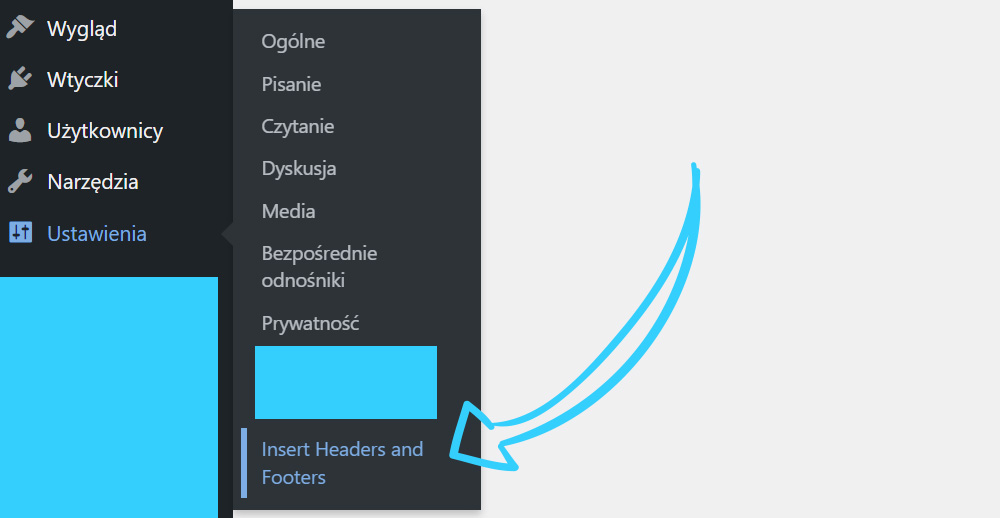
W oknie na samej górze zatytułowanym „Scripts in Header” wklej kod piksela. Następnie kliknij „Zapisz”.
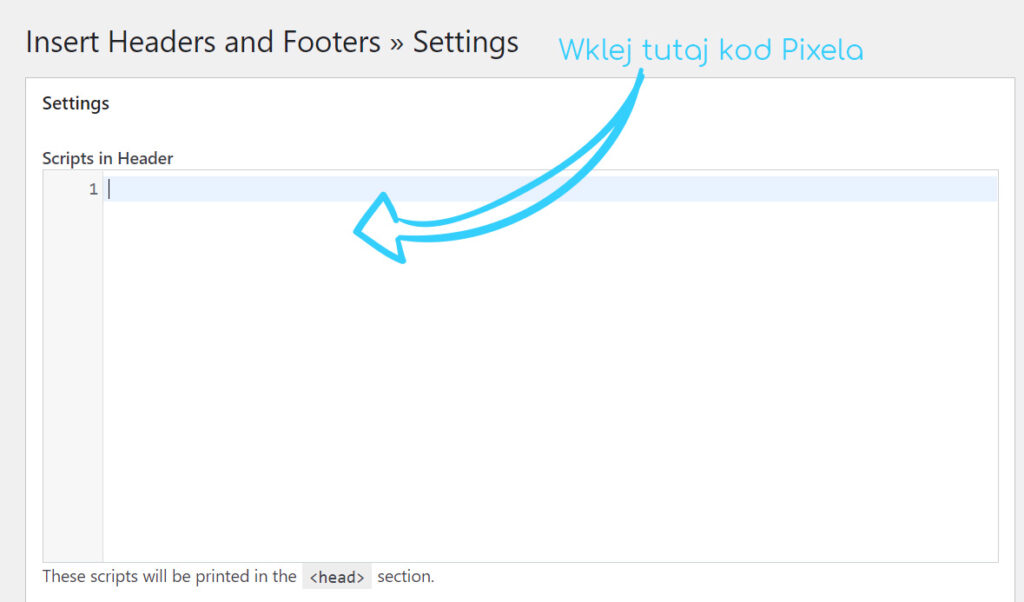
Teraz wróć do karty w Facebookiem. W punkcie drugim musisz wybrać opcje zaawansowanego dopasowywania. Jeżeli masz odpowiednie zgody marketingowe na korzystanie z pozyskanych wcześniej maili od klientów, to możesz zaznaczyć „Włącz”, jeżeli nie, to musisz zostawić tę opcję wyłączoną.
W punkcie trzecim wpisz adres strony internetowej, do której dodałeś/aś Piksela. Jeżeli używasz jakiegoś narzędzia do blokowania reklam np. AdBlocka wyłącz go. Może on przeszkodzić w odbiorze ruchu i Facebook go nie wykryje. Kliknij zielony przycisk. Twoja strona internetowa otworzy się, a Facebook powinien zmienić tę kropkę z czerwonej na zieloną. Jeżeli tak się nie stanie, nie przejmuj się. Czasem Facebook potrzebuje kilku minut na zagregowanie zdarzenia. Kliknij „Kontynuuj”.

Następnie zobaczysz poniższe okno. Kliknij „Anuluj”.
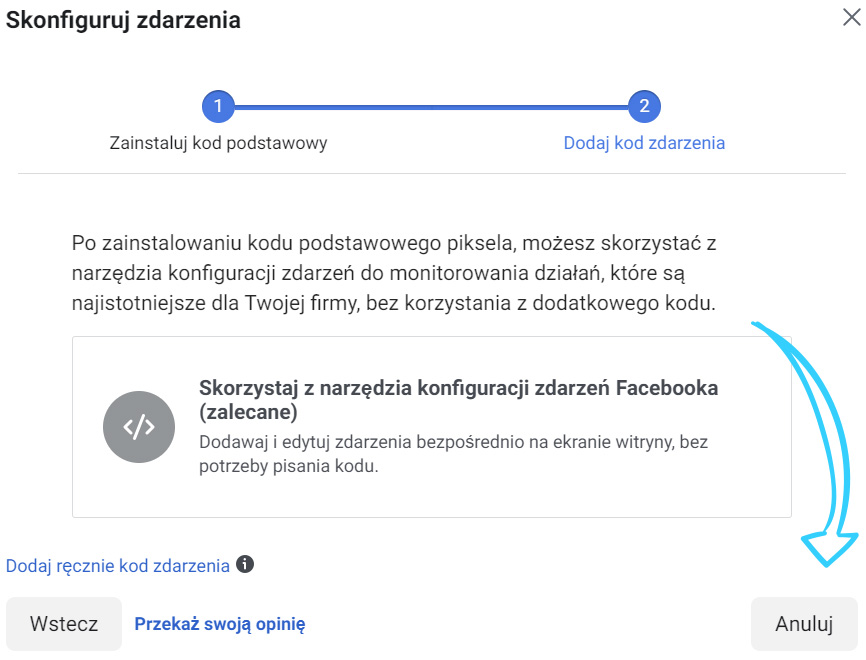
Po zamknięciu powyższego okna ukarze Ci się poniższy widok. Wybierz swojego piksela z panelu po lewej stronie, a następnie kliknij „Otwórz w Menedżerze zdarzeń”.
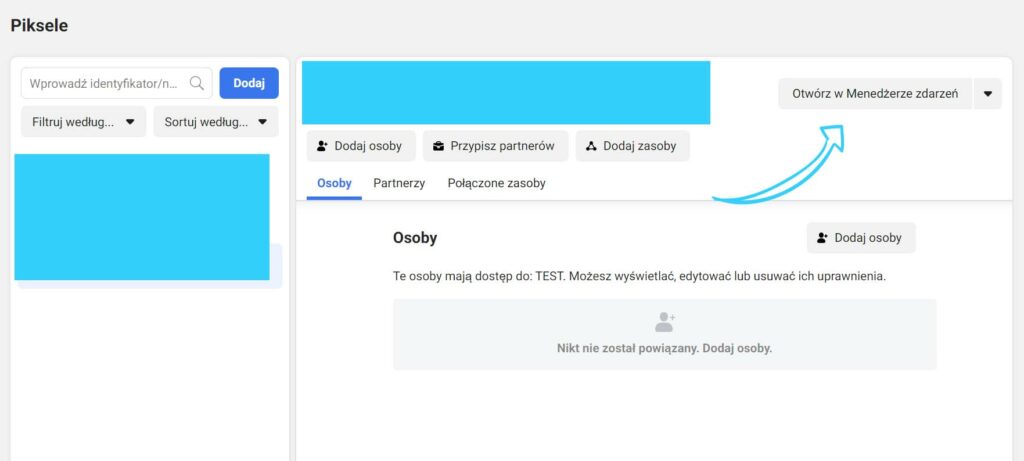
Otworzy Ci się nowa karta w przeglądarce z informacjami dotyczącymi Twojego Piksela. Najpewniej na wykresie nic nie będzie, albo będzie jedno zdarzenie „Page view”. Wybierz „Dodaj zdarzenie” –> „Z piksela”.
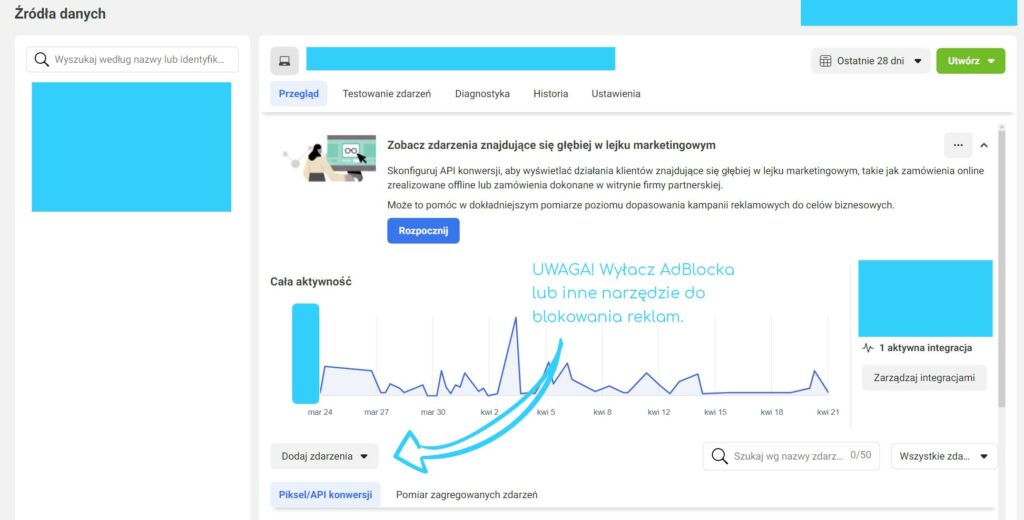
Zobaczysz poniższe okno. Kliknij „Otwórz narzędzie do konfigurowania zdarzeń”.
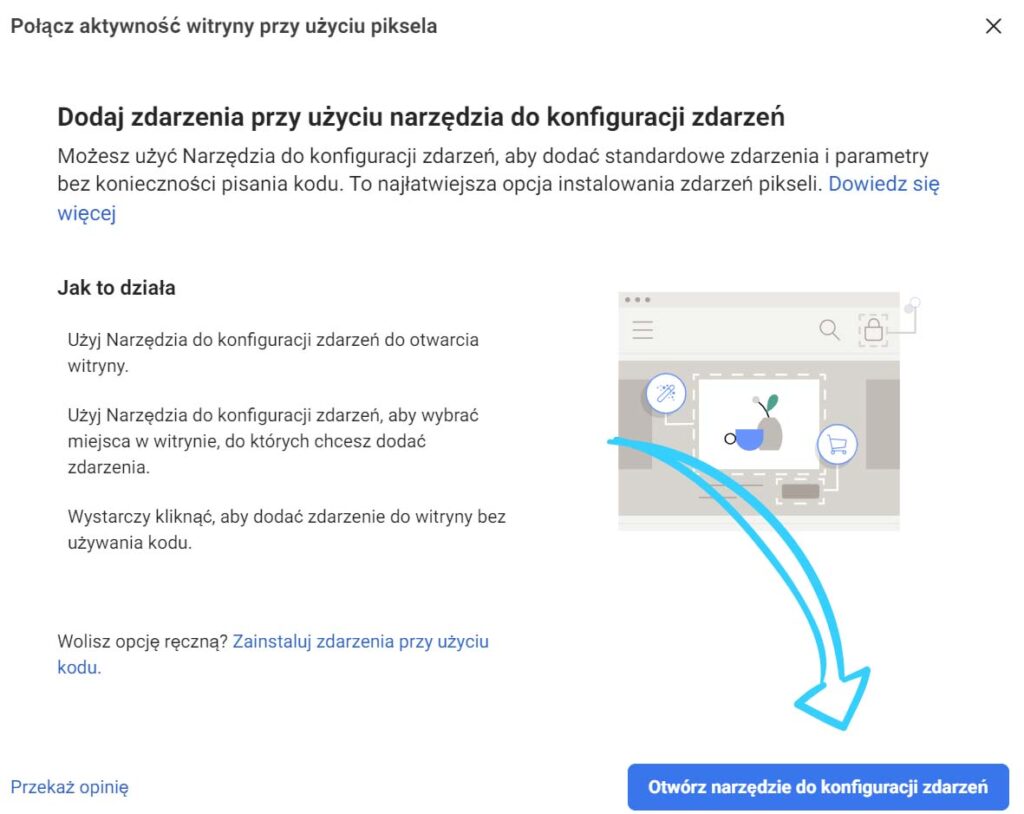
Wpisz adres strony internetowej, na której dodałeś/aś kod Piksela. UWAGA. Przed kliknięciem „Przejdź do witryny” musisz mieć wyłączonego AdBlocka i blokowanie wyskakujących okien. Inaczej nic nie zadziała.

Twoje strona internetowa zacznie się ładować w nowej karcie. Powinno Ci się ukazać poniższe okno. Ładowanie może chwilę zająć, więc jeżeli okno narzędzia do konfiguracji zdarzeń nie uruchomi się od razu, to daj mu chwilę. Ale jeżeli przez minutę nie doczekasz się jego pokazania, to upewnij się, że wszystkie poprzednie kroki wykonałeś/aś poprawnie i czy na pewno przeglądarka nie blokuje reklam oraz wyskakujących okien.
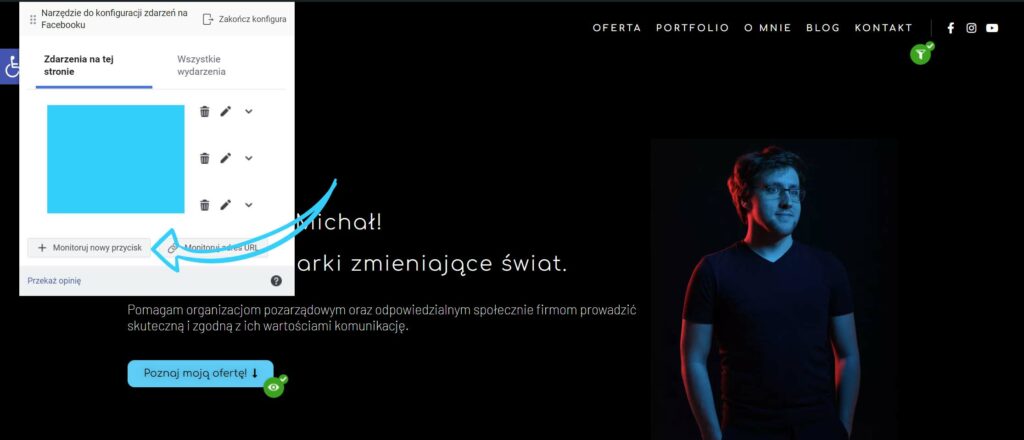
Teraz musisz wskazać Facebookowi, jakie zdarzenia chcesz monitorować. Kliknij „Monitoruj nowy przycisk” i wybierz przycisk, którego klikanie chcesz monitorować. Może to być na przykład wysłanie formularza, kupienie produktu, kliknięcie „O nas” lub inne zdarzenie, które świadczy o określonym poziomie zaangażowania użytkownika strony. Na screenshotach z mojej strony widzisz zielone znaczki przy przyciskach, to oznacza, że mój Piksel je monitoruje.
Po wybraniu odpowiedniego przycisku na stronie nadaj mu nazwę i kliknij „Potwierdź”. Ja dla przykładu zaznaczyłem „Oferta” (w ramce na niebiesko poniżej) i wybrałem nazwę „Wyświetlenie zawartości”.
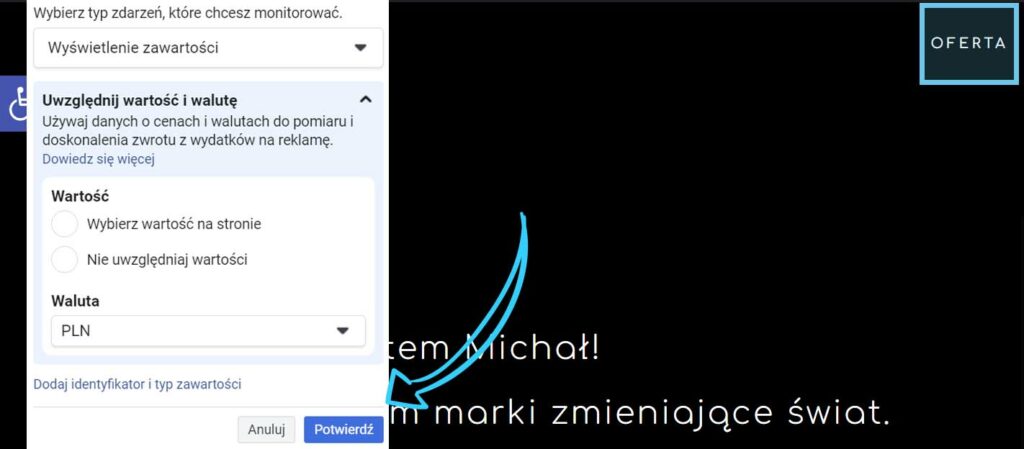
Po wybraniu zdarzeń, które chcesz śledzić kliknij „Zakończ konfigurację”.
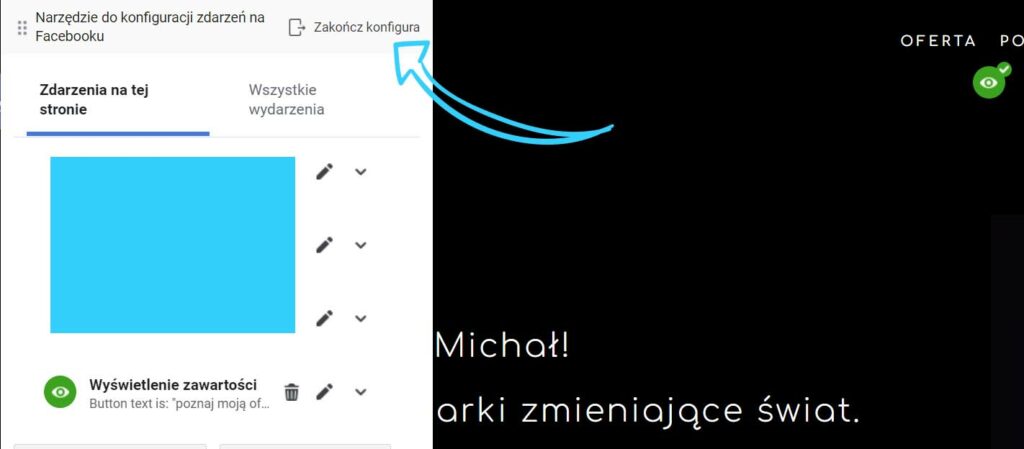
Brawo, udało Ci się skonfigurować Piksela Facebooka!
Reklama
Następnym krokiem jest skonfigurowanie reklam przy pomocy danych agregowanych przez Piksela. Jednak nawet jeżeli nie planujesz zacząć za chwilę stawiać reklam to Piksela dobrze jest mieć, jak najszybciej. Aby algorytmy Facebooka dobrze targetowały reklamy potrzebują danych. Jeżeli masz jakichś zdarzeń mało na stronie, a tym samym danych o zachowaniu użytkowników, to po prostu reklamy będą niecelne. Dlatego zbieraj te dane już teraz, a mogą Ci się przydać w przyszłości.
Więcej o reklamach na Facebooku możesz dowiedzieć się z tego wpisu.
Powodzenia!

